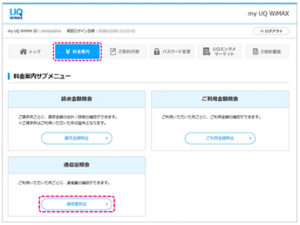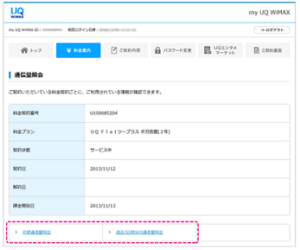メルカリでは、データを取得できないという内容のエラーが発生することがありますが、似たようなエラーは2種類ありそれぞれ対処法が異なります。
この記事では、メルカリで「データを取得できませんでした」「データが取得できませんでした」というエラーとその原因・対処法について解説します。

似たメッセージ2つの例を分けて解説していきますね。
自分のアプリで発生したメッセージに該当する見出しにアクセスしてください!
Contents
メルカリで「データを取得できませんでした」と表示される
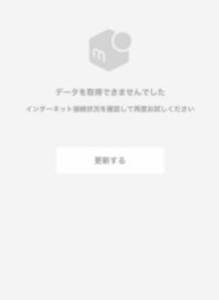
メルカリで商品ページを見ようとしたり、支払いを行おうとしたりなど、様々な場面で発生するエラーです。
データを取得できませんでした
インターネット接続状況を確認して再度お試しください
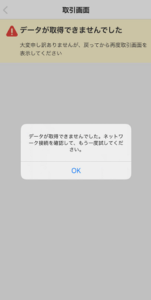
先ほど紹介したエラーメッセージに良く似たものもあります。
前述したメッセージは通信環境が悪いことでメルカリの様々な場面で起こるものですが、こちらに関してはサービスの不具合によるもので、取引画面を始めとした様々なページで起こり、スマホの再起動やインターネットの再接続などでは解決しません。
下記は2022年3月の始め頃に発生した不具合のメッセージの全文です。
データが取得できませんでした
大変申し訳ありませんが、戻ってから再度取引画面を表示してください
データが取得できませんでした。ネットワーク接続を確認して、もう一度試してください。
OK
類似した2つのエラーの違い
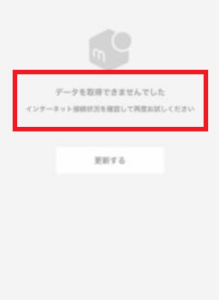
メルカリでは「データを取得できませんでした」と「データが取得できませんでした」という非常に似通ったエラーメッセージが存在します。
どちらも上手くデータが取得できずページが表示されないという内容のエラーですが、前者に関しては更新するを押したり、ネットに再接続してページを戻り、再度同じページに進んだりすることで改善されるケースも多いです。
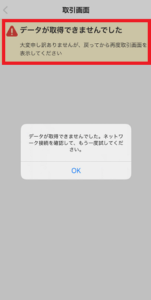
それに対し、「データが取得できませんでした」のメッセージの方は、2022年3月頃などに発生したもので、発送しようとするとこのエラーが発生し、取引画面も表示されず何もできなくなるといったものでした。
「データが取得できませんでした」は多くの不具合を伴う

メルカリで「データが取得できませんでした」と表示されるエラーに関しては、MERCARI側の不具合であると考えられます。
この不具合が2022年3月頃に発生した際は、ホーム画面やお知らせ、取引画面を開こうとしたり、荷物を発送しようとしたりすると、このエラーメッセージが表示されて作業が行えないなど様々な不具合を伴いました。
定期的に発生する不具合

「データが取得できませんでした」はメルカリでたまに発生する不具合です。
この不具合が発生した場合は、運営側が問題を解決するまで待つしか方法がありません。
メルカリで「データを取得できませんでした」と表示される原因と対処法
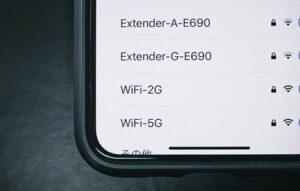
原因
- 何らかの原因でインターネットに繋がっていない
- 何らかの原因でインターネットの回線が非常に遅い
- SIMカードを認識していない
時間を置く

「データを取得できませんでした」と表示される原因の多くは、ネット環境が安定していない、繋がっていない、通信環境が悪すぎる等です。
たまたまそのタイミングで通信環境が悪かったり、通信障害などが発生したりする場合は、時間を置いてネット環境が整うまで待ち、再度リトライすることで改善します。
更新するを押す

「データを取得できませんでした」というメッセージの下にある「更新する」をタップすることで解決するケースも多いです。
ただし、ネットに繋がっていなかったり、極端にネット環境が悪かったりすると、このボタンを押しても同じ画面が表示されてしまうことに。
そのため、まずは下記の記事を参照してネット環境を改善してから、「更新する」をタップするようにしましょう。
Wi-Fi環境下にする
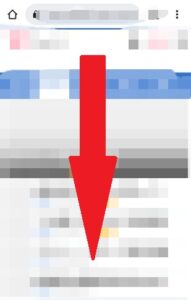
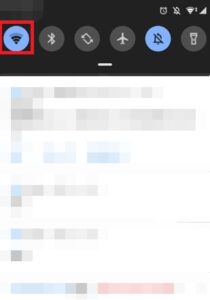
4G・5Gなどのモバイルデータ通信の調子が悪かったり、プランと利用量の影響により通信制限にあっていたりする場合は、Wi-Fiに繋いでリトライするようにしましょう。
Wi-Fiに繋ぐには、ページを上から下にスワイプして、「アンテナ」アイコンを有効「色付きの状態」にする必要があります。
Wi-Fiを再接続する
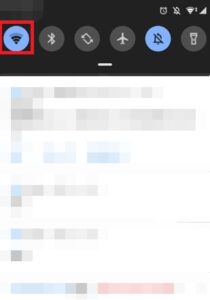

Wi-Fiの接続が悪くなったという場合は、「アンテナ」アイコンをタップして一度切り、再度タップして有効にすることで解決することもあります。
Wi-Fiが通信制限にかかっていないか確認する

加入しているWi-Fiサービスによっては一定以上の利用で通信制限が発生し、通信が極端に遅くなることもあります。
例えばWiMAXであれば3日間で10GB以上利用すると、翌日のネットワーク混雑時間(18時~翌日2時位まで)に通信速度が制限されます。
つまり、この使用量を超過することで、翌日の夕方から深夜にかけて、Wi-Fiが非常に重くなるということです。
メモ
WiMAX利用者がデータ通信量の利用超過により通信制限が発生した場合は、モバイルデータ通信に繋ぐ、制限が解けるまで(制限が発生した翌日3時くらい)時間を置くという手段もあります。
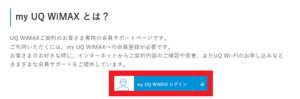
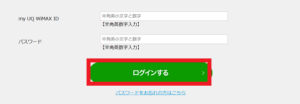
もし、WiMAX利用者で通信制限が発生しているのではないか?と感じた場合は、my UQ WiMAXにアクセスし、「UQ WiMAX ログイン」からログインページに移ってください。
メモ
my UQ WiMAX IDは契約時に送られてきたメールに記載されているものです。
ログイン情報を入力し「ログインする」をクリックします。
会員ページにログインできたら、「料金案内」を選択し、「通信量照会」をクリックしましょう。
もし、3日で10GB以上超過している場合は、通信制限が原因である可能性が高いです。
この対処法としては、制限が解けるまで(制限が発生した翌日3時くらい)時間を置く、モバイルデータ通信に繋ぐといった方法があります。
Wi-Fi機器の確認をする

Wi-Fiに繋いでいたはずなのにいきなり「データを取得できませんでした」と表示されて繋がらなくなったという場合は、モデムやルーターなどのコンセントが外れていたり、故障や何か不具合が発生していたりするケースもあります。
機器が問題なく繋がっているか、電源などは落ちていないか、電波は繋がっている状況かなど問題なく利用できているか確認してみましょう。
SIMカードの抜き差し

SIMカードが認識されていないと、インターネットに繋ぐことが出来ません。
SIMカードが認識されていないと「データを取得できませんでした」というメッセージがメルカリで表示されますが、同時にデバイスで「SIMカードが挿入されていません」などエラーメッセージが反応します。
もし、認識されていない場合はカードを抜き差ししてデバイスに認識されるようにしましょう。
モバイルデータ通信にしてみる

普段はWi-Fiに繋いでスマホを利用しているという人で、Wi-Fiに上手く繋がらない、通信速度が非常に遅いという場合は、モバイルデータ通信(3G・4G・5Gなど)に切り替えることで解決するケースもあります。
切り替え方については下記の記事が詳しいので参考にしてください。
🔍auかんたん決済でエラーMPLE0173が発生して利用出来ない原因と対処法
ネット環境を整えてみる
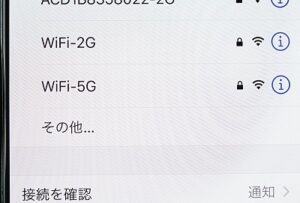
ネット環境が極端に悪いことが原因で「データを取得できませんでした」というエラーが発生している可能性があります。
これが原因である場合は、下記のような対処を行って通信を整える必要があるでしょう。
対処法
- 窓を開ける
- 扉を開ける
- モデムを家電から離す
- 地下やコンクリートの建物から出る
- モデムの再起動
上記の対策を行ってネット環境を良くすることでエラーメッセージが表示されなくなるケースもあります。
それぞれの手順に関しては下記の記事を参照しましょう。
ネットに接続し直す

機内モードのアイコンを何度か押してON・OFFを繰り返すことでネットに再接続できます。
これにより、ネットが接続し直され、エラーが発生しなくなるというケースもあります。
詳しい手順は下記の記事を参照しましょう。
メルカリアプリの再起動

ネット環境を整えてから、メルカリアプリの再起動を行ってください。
再度同じ作業をリトライすることで解決するケースも多いです。
メモ
「データを取得できませんでした」「データが取得できませんでした」というエラ―に限らず、様々な不具合に有効な手段の一つです。
とりあえず、メルカリで不具合が発生したらメルカリアプリの再起動を行ってみてください。
スマホの再起動

スマホの再起動をすることで、自動的にネットが接続し直されます。
また、デバイス由来の不調がCPUの開放などにより改善されるため、全体的なデバイスの不調に有効な手段と言えるでしょう。
そのため、デバイスの調子が悪いことが原因でインターネットに繋がりにくい、通信速度が遅いといった場合にも非常に有効です。
メモ
メルカリアプリの再起動で「データを取得できませんでした」「データが取得できませんでした」が解決しないようなら、とりあえずデバイスの再起動を行ってみると良いでしょう。
この手段も幅広い不具合に対応出来る方法の一つです。
メルカリで「データが取得できませんでした」と表示される原因と対処法

「データが取得できませんでした」と表示されるエラーに関しては、メルカリ側の不具合であると考えられます。
このエラーメッセージが表示された場合は、MERCARIの不具合であるケースが多いため、基本的に自分で行える改善方法はありません。
運営が諸問題を解決するまで時間を置くようにしましょう。
購入者に連絡を入れておく
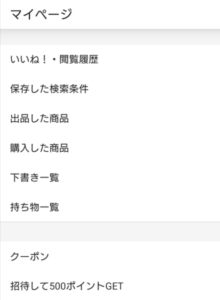
「データが取得できませんでした」というエラーの場合、不具合がなかなか解決せず配送作業が遅れる可能性があります。
そのため、もし連絡が行えるようであれば事前に連絡を入れておくべきでしょう。
ただし、このエラーが発生する多くのケースで、取引画面が開けなくなるため、連絡を入れることは難しい可能性があります。
メモ
メルカリユーザーの中でもいわゆる取引が多いユーザーの一部には、Twitterで発送などが遅れることをアナウンスするようにしている人もいます。
また、解決が遅れる場合は事前に連絡を入れることをおすすめします。
SNSで調べてみる

もし、「データが取得できませんでした」が表示されてメルカリが使えないという場合は、Twitterでこのエラーメッセージをそのまま検索してみましょう。
最新順でエラーが発生していると報告しているユーザーが多数いるようなら、メルカリの不具合によりエラーが発生していると考えて問題ないです。
もし、メルカリ側の不具合だと判断出来たら、フィードバックなどを行いつつ、不具合が改善されるまで待機しましょう。
メモ
「データを取得できませんでした」というエラーがメルカリ側の不具合により発生しているケースもあるため、こちらのエラーに関してもSNSでの事前調査をするに越したことはないです。
アプリからフィードバックできない場合はSNSでツイートする

「データが取得できませんでした」というエラーが発生する場合、大抵メルカリの多くの部分で不具合が発生しており、過去にはフィードバックも行えなかった例があります。
アプリからフィードバックが行えない場合は、Twitterの投稿に「@mercari_jp」と付けて不具合について記載し、ツイートすることでメルカリ公式Twitterアカウントが解決方法などを提案してくれます。
メモ
「データを取得できませんでした」というエラーがメルカリ側の不具合により発生しているケースもあります。
この記事で解説している方法で解決しない場合は、メルカリ公式Twitterに助けを求めることをおすすめします。
フィードバック
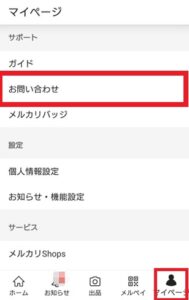
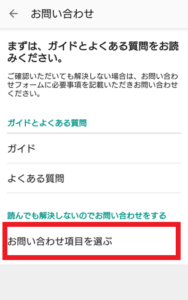
この記事で解説されている対処法で「データが取得できませんでした」が解決しない場合、メルカリアプリからお問い合わせするようにしましょう。
なお、メルカリアプリで問い合わせ自体行えないなら、Twitterでメルカリ公式アカウントに助力を求めることをおすすめします。
アプリの問い合わせからフィードバックが行えます。
不具合のフィードバックを行うには、「マイページ」から「お問い合わせ」を選び「お問い合わせ項目を選ぶ」をタップしてください。
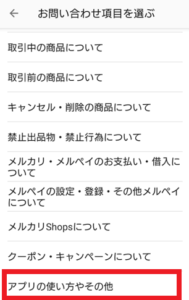
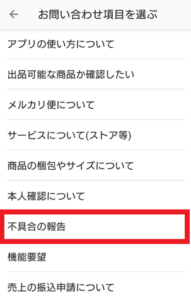
「アプリの使い方やその他」を選び「不具合の報告」をさらに選択します。
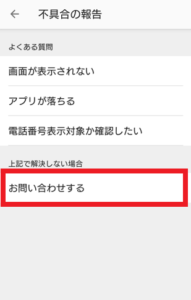
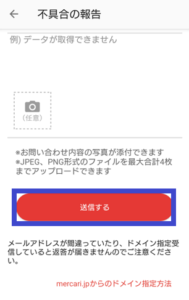
「お問い合わせする」を選んだら、不具合の報告ページに移ります。
あとは、詳しい不具合の内容について記載して「送信する」をタップしましょう。
メルカリで「データを取得できませんでした」と表示される場合に注意すべきこと

メルカリで類似した2つのエラーメッセージが表示される場合に注意すべきこと、しない方が良いことなどについて紹介します。
再インストールは効果的でない
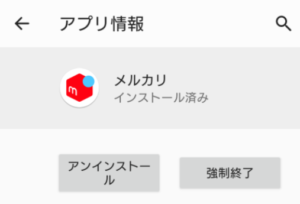
どちらのエラーに関しても、メルカリアプリの再インストールは有効な手段ではありません。
というのも、前者は主にネット接続できないため、後者はサービス側の不具合によるために発生するからです。
不具合の場合は基本的に時間を置くしか対策はない

「データが取得できませんでした」という表示があった場合は、メルカリ側の不具合であったケースが多いです。
そのため、Twitterで大規模に発生しているか調査し、サービス側が原因であると判断できたら、可能ならフィードバックや購入者への連絡を行い、問題が解決するまで時間を置くようにしましょう。
サービス全体の不具合でない場合は大抵ネットに繋ぎ直すことで直る

「データを取得できませんでした」というエラーメッセージの場合は、単純にインターネットに繋がりにくいことが原因でありケースがほとんど。
そのため、もしこのメッセージが表示された場合は、ネットを繋ぎ直すような対処を取ることで解決するケースが多いです。
メルカリで「データを取得できませんでした」エラーが発生する時は、メッセージを良く読む

メルカリで同じような文面のエラーが「データを取得できませんでした」「データが取得できませんでした」の2種類あり、片方は簡単な方法で改善できることが分かりました。
しかし、それに対しもう一つのエラーに関しては、メルカリ側の不具合である可能性が非常に高いため、自分で取れる対策はほとんどありません。
エラーメッセージを良く読み、どちらのエラーか判断した上で対処すると良いでしょう。
🔍メルペイ「このお店での1回のご利用上限額を超えたため、お支払いできませんでした。」の対処法